使用配置管理器部署Microsoft Teams客户端. 不是一个完美的方法 - 但是工作得很好. 用SCCM测试 1610 和SCCM 1702 安装.
更新: 现在有 *.msi文件 可用的, 所以你不再需要这个帖子.
创建Microsoft Teams客户端应用程序部署
1. 在您的SCCM分销点为Microsoft Teams客户端设置文件创建一个文件夹. (就我而言 d:\Install\Microsoft Teams\1.0.00.7405);
2. 放置到文件夹 客户端设置文件 并创建 *.蝙蝠文件 带有文本字符串;
Teams_windows_x64 /s
timeout 60笔记: 如果您的网络中的PC非常快 - 减少超时;
3. 导航至 软件库应用程序管理应用程序. 点击 创建应用程序 在上菜单中;
4. 为了 一般的, 选择选项 手动指定应用信息 然后单击 下一个;
5. 为了 一般信息, 填写您希望的所有字段, 点击 下一个;
6. 为了 应用程序目录, 填写您希望的所有字段, 添加图标 (250×250);
7. 点击 下一个;
8. 为了 部署类型 点击 添加;
9. 为了 一般的, 在 类型 选择 脚本安装程序 然后单击 下一个;
10. 为了 一般信息, 进入 你的 姓名, 并添加一些 管理员评论 或者 语言. 点击 下一个;
11. 为了 内容, 选择 内容-位置. 在 安装程序 进入:
"teams.bat"笔记: 这 是一个 *.蝙蝠文件 从一开始.
12. 在 卸载程序 进入:
"%LocalAppData%\Microsoft\Teams\Update.exe" --uninstall -s笔记: Microsoft团队安装到用户文件夹“c:\users\<用户名>\AppData\Local\Microsoft\Teams\透明.
13. 点击 下一个;
14. 为了 检测方法 点击 添加条款;
15. 在 设置类型 选择:
Registry16. 在 蜂巢 选择:
HKEY_CURRENT_USER17. 在 钥匙 进入;
SOFTWARE\Microsoft\Windows\CurrentVersion\Uninstall\Teams18. 在 价值 进入:
DisplayVersion19. 在 此注册表密钥与64位系统上的32位应用程序相关联
20. 在 数据类型 选择:
String or Version笔记: 您可以单击“确定”,然后将检测方法设置为安装或未安装. 或设置 第二个选项 并以价值输入您的版本.
21. 点击 好的;
22. 点击 下一个;
23. 为了 用户体验, 在安装行为时选择:
Install for user24. 在 安装程序可见性 选择:
Hidden25. 放 估计的安装时间 (分钟) 然后单击 下一个;
26. 为了 要求, 根据您需要的配置, 点击 下一个;
27. 为了 依赖性, 根据您需要的配置, 点击 下一个;
28. 为了 概括, 点击 下一个;
29. 点击 关闭;
30. 为了 部署类型, 点击 下一个;
31. 为了 概括, 点击 下一个;
32. 点击 关闭;
33. 分发内容 到 分配点;
34. 将应用程序部署到 设备收集;
从软件中心安装Microsoft Teams客户端
1. 去客户开放 软件中心;
2. 选择应用程序,然后单击 安装;
笔记: 应用程序的安装时间增加了 超时 *.蝙蝠文件
3. 创建的桌面链接, 因此,应用程序安装顺利, 等待超时;
完美的!

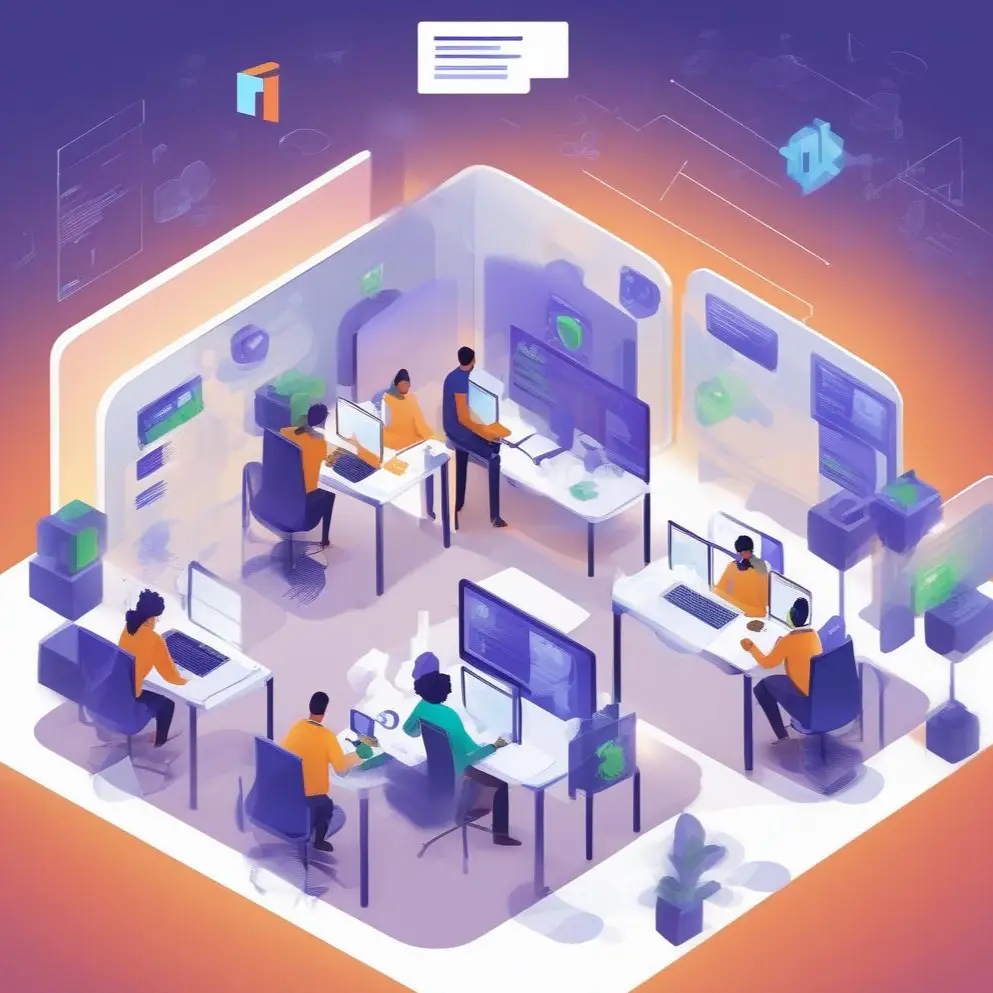

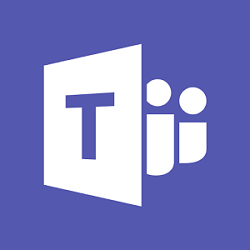



















如果SCCM在系统帐户上下文下运行,则不会%localappData%用于该帐户,而不是当前登录的用户?
在这种情况下,您作为服务帐户运行, 但是当前记录用户的应用程序安装. 只有在用户登录时才能安装应用程序. 安装行为 – 对于当前用户, 作为帐户而不是当前用户运行, 它仅适用于当前用户.
什么是超时?
有超时 (基于PC的完整性), 因为检测规则如果您运行简单的无声安装,则无法识别安装 “Teams_Windows_x64 /s”, 钥匙创建有一些闲置. 但是随着产品安装后的超时 – 检测规则工作必须. 简单地说,超时以正确检测.
0X87D00324(-2016410844) 有一个主意?
你好. 应用程序已安装, 此错误代码意味着应用程序检测的问题. 尝试检查应用程序是否已安装. 如果一切都很好 – 检查安装检测规则
谢谢. 超时解决了我的问题.